今回はアセンブリファイルと部品やサブアセンブリの原点が一致している場合限定ですが、サクット挿入して、一瞬で(固定)になる方法です。
はじめに部品を作成しておきます。
このアセンブリは、マルチボディから作成したアセンブリです。アセンブリとマルチボディは原点が同じ位置です。
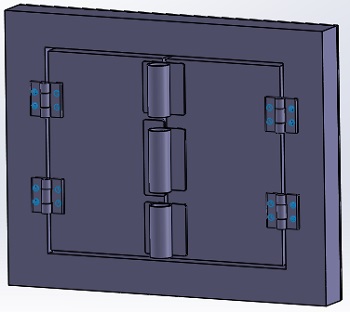
マルチボディはこれです。芯棒を新たに作成しました。ココで作成したカットリストはマルチボディと完全に原点が一致しています。
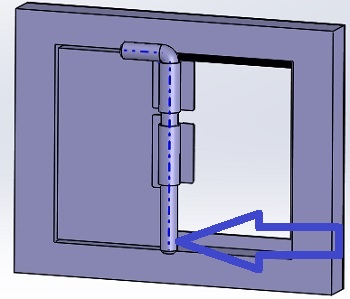
カットリストに新たに作成されたボディを右クリックして「新規部品に挿入…」を選択します。
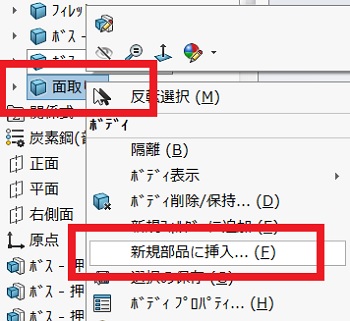
指定保存のウィンドウに切り替わったら、名前をてきとうに付けて(後で変更できるから、そのままでもOK)保存します。
>>>画像を拡大する
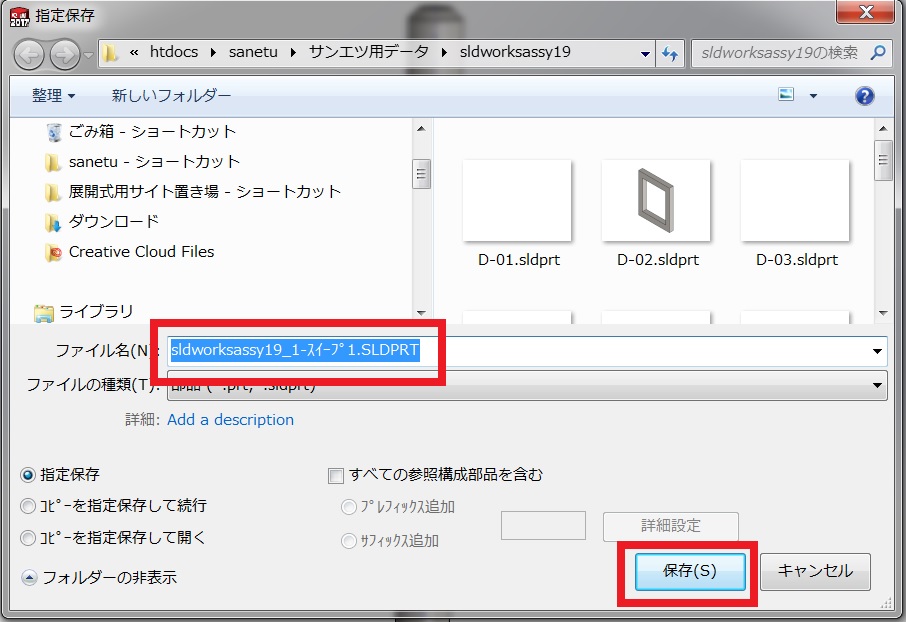
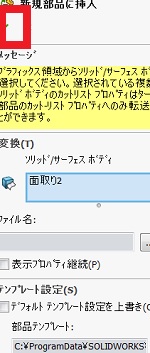
カットリストのボディが、1ファイルの部品として作成されます。向きが逆ですけど。
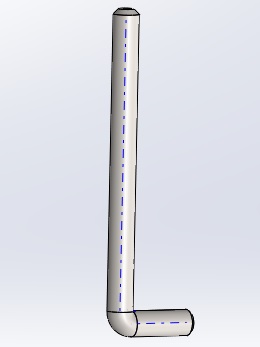
アセンブリモデルを開いて、アセンブリタブの「既存の部品/アセンブリ」→「既存の部品/アセンブリ」を選択します。
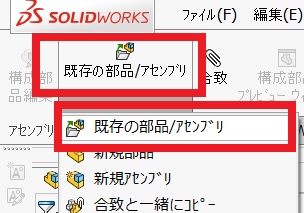
「既存部品の挿入」プロパティマネージャーが開いたら、該当部品をグラフィック画面上にドラッグしますが、ここがポイント、ドラッグして部品モデルが顔をだしたら、すぐに「OK」しちゃいます。そうすると、自動的に部品のもっている原点情報に移動して(固定)されます。アセンブリモデルと部品モデルの原点が一致していれば、ちょうどいい位置に部品がいどうします。これで、かんたんにアセンブリモデルに部品を挿入することが可能です。驚愕の簡単!
>>>画像を拡大する
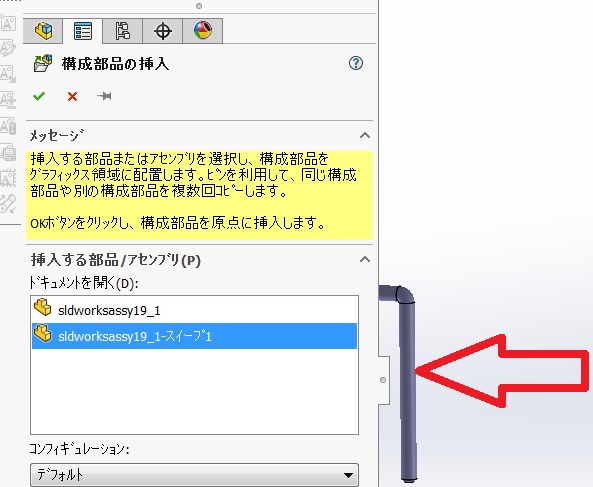
完成するとこんな感じになります。アセンブリにサブアセンブリを挿入する場合も原点があっていれば同じ方法でかんたん挿入ができます。お試しあれ。
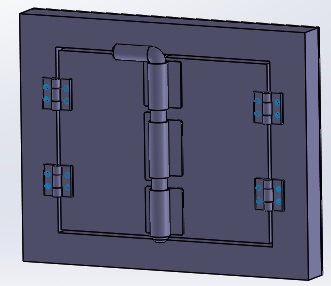
今回は、アセンブリに部品やサブアセンブリを挿入する方法でした。原点があっていれば、この方法を使えばいともかんたんに挿入することができます。
これをしないと、一致拘束をつけて部品やサブアセンブリを固定しなければなりません。一致合致の拘束は後で問題になることが多いから、この方法はおススメしません。
今回はこれでおしまいです。
お疲れ様でした!
コメント